在电脑安装系统的过程中,有很多种方式可供选择,其中使用光盘安装是最为常见的一种。本文将详细介绍如何使用光盘安装Win10系统,带你轻松完成安装过程。
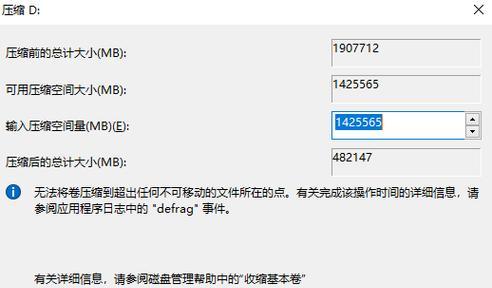
1.检查硬件兼容性
在开始安装之前,首先要确保计算机的硬件兼容性。检查你的计算机是否满足Win10系统的最低配置要求,包括处理器、内存、硬盘空间等。这可以通过查看官方网站或者在计算机设置中找到相关信息。

2.下载Win10系统镜像文件
在安装之前,需要先下载Win10系统的镜像文件。你可以在微软官方网站上找到合适的镜像文件,并根据自己的需求选择相应的版本和语言。
3.制作可启动光盘
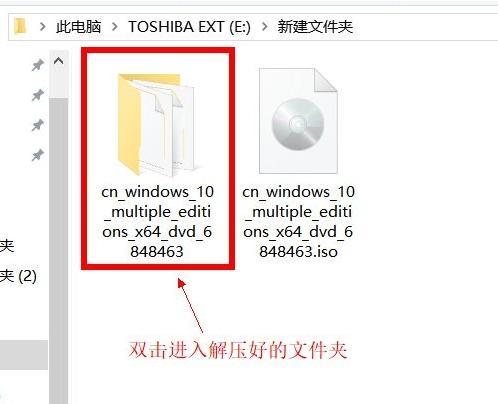
接下来,需要将下载好的镜像文件刻录到光盘上,制作成可启动光盘。你可以使用常见的刻录软件,比如ImgBurn、UltraISO等,将ISO文件写入光盘。
4.修改计算机启动顺序
在安装Win10系统之前,需要确保计算机的启动顺序设置正确。进入计算机的BIOS设置界面,将光盘驱动器设置为第一启动设备,以确保计算机从光盘启动。
5.插入光盘并重启计算机
将制作好的可启动光盘插入光盘驱动器,并重启计算机。计算机会自动从光盘启动,并进入Win10安装界面。
6.选择安装语言和区域设置
进入Win10安装界面后,首先需要选择合适的安装语言和区域设置。根据自己的需求进行选择,并点击下一步继续。
7.点击“安装现在”
在安装界面中,点击“安装现在”按钮开始安装Win10系统。
8.同意许可协议
阅读并同意微软的许可协议,然后点击“我同意”继续。
9.选择安装类型
在接下来的界面中,可以选择进行“升级”或“自定义”安装。如果你已经有一个旧版本的Windows系统并想要保留个人文件和应用程序,可以选择升级。否则,选择自定义安装。
10.分区和格式化硬盘
如果你选择了自定义安装,将进入硬盘分区和格式化设置界面。根据需要进行分区和格式化操作,可以选择已有的分区或新建分区。
11.等待系统安装
完成分区和格式化后,系统会开始自动安装。这个过程可能需要一段时间,请耐心等待。
12.设置用户名和密码
在系统安装完成后,需要设置一个用户名和密码。输入你想要使用的用户名和密码,并进行相关的设置。
13.完成最后配置
在设置用户名和密码后,系统会进入最后的配置阶段。根据提示进行相关设置,比如时区、网络连接等。
14.等待系统初始化
等待系统初始化完成。系统会自动进行各项配置,并在完成后进入桌面。
15.安装成功,享受Win10系统
恭喜你,成功安装了Win10系统!现在你可以开始享受Win10带来的新特性和功能了。
通过光盘安装Win10系统是一种简单而常用的方式。只需要准备好光盘、镜像文件和相关设置,按照上述步骤进行操作,你就可以轻松完成安装过程。祝你使用愉快!







